今すぐ Xbox 0xd05e0126 アップデート エラーを克服しましょう!
Xbox コンソールは、数え切れないほど多くのユーザーに素晴らしい体験を提供してきた、人気のゲーム デバイスです。ただし、完璧というわけではなく、0xd05e0126 更新エラーが表示されることもあります。心配しないでください。このガイドでは、このイライラする問題を解決するための実用的な情報を提供します。
追加のトラブルシューティングについては、 0x800701c4 エラーの解決に関するガイドを確認することを検討してください。
0xd05e0126 エラーの理解
0xd05e0126 エラーは、Xbox でゲームまたはアプリを更新しようとしているときに問題が発生していることを示します。このイライラするエラーの一般的な原因は次のとおりです。
- 更新ファイルが破損しているか、ゲームのサーバー側の問題です。
- 空き容量不足やファームウェアの問題など、コンソールのストレージの制約。
- Wi-Fi 信号が弱いか、ルーターに問題があります。
興味深いことに、これらの問題により 0xE0E8000F 更新エラーも発生し、さらにイライラが増す可能性があります。
0xd05e0126 エラーを解決するための効果的なソリューション
具体的な解決策に進む前に、まず Xbox サーバーの状態を確認してください。
- Xbox ステータス ページにアクセスして、サーバーがダウンしているかどうかを確認してください。問題がある場合は、サーバーの運用が再開されるまで辛抱強く待つことが重要です。
すべてが動作しているようであれば、以下の解決策に進んでください。
1. 更新をキャンセルして再試行する
- Xbox コントローラーのボタンを押すと、Xbox ガイドが表示されます。

- [マイゲームとアプリ]を選択し、[すべて表示]に移動します。
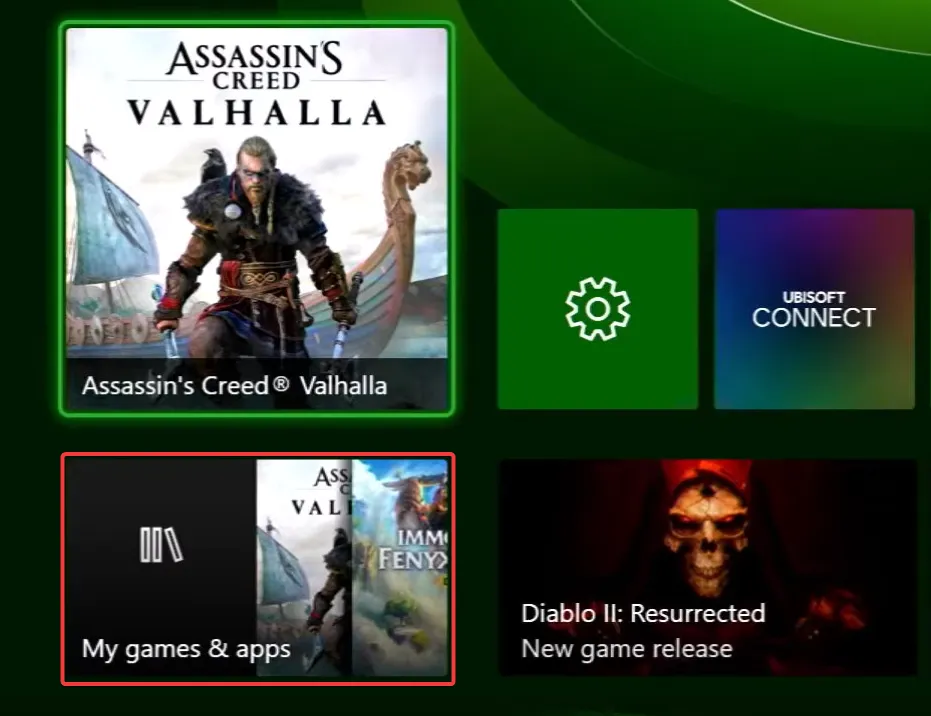
- 「管理」に移動して、キュー設定を見つけます。
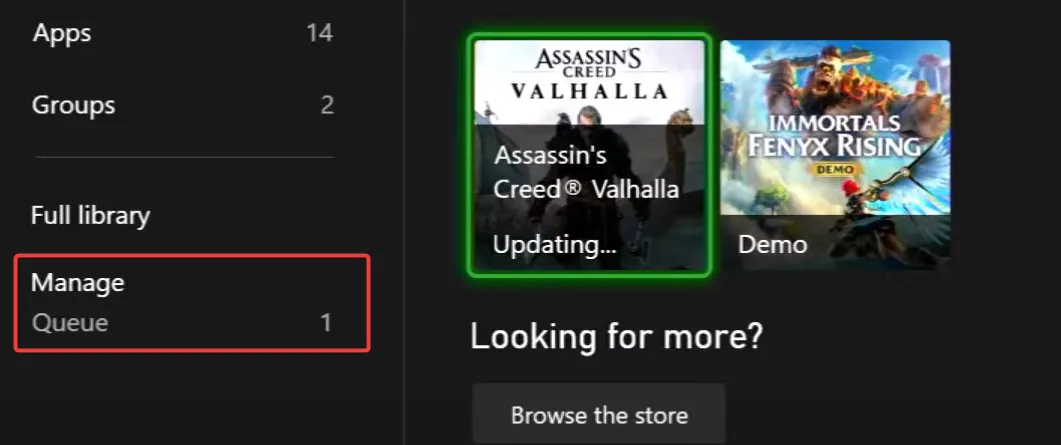
- 現在のキュー内のアイテムをクリアし、ゲームアップデートのインストールをもう一度試してください。
2. インストール場所を変更する
- Xbox コントローラーのボタンを押して、Xbox ガイドにアクセスします。

- [設定]に移動します。
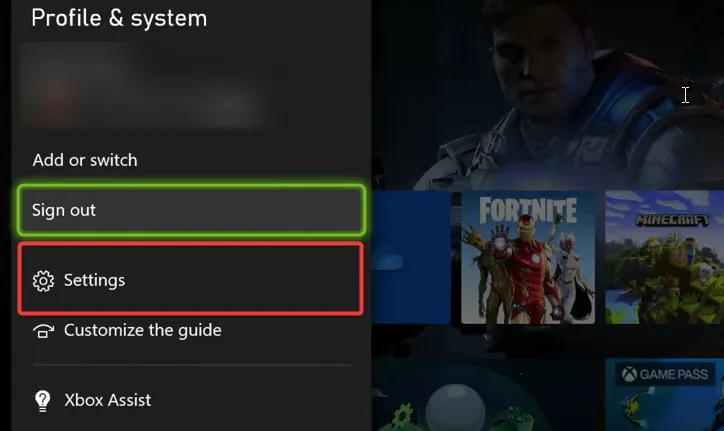
- ストレージ設定をクリックします。
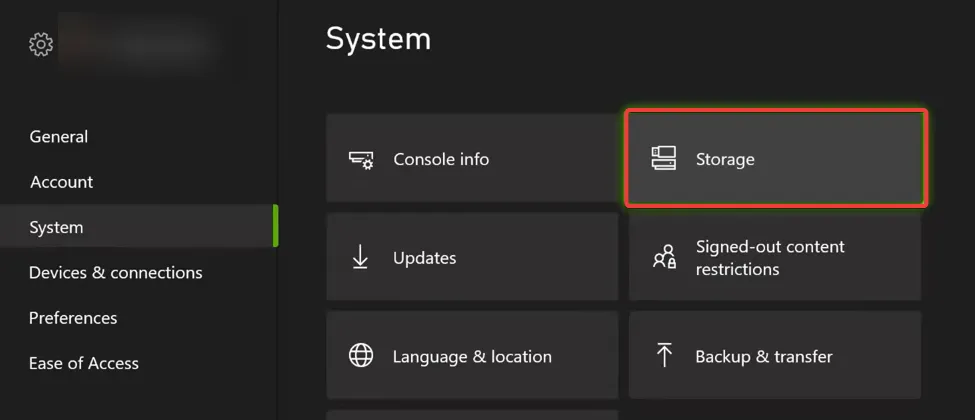
- [内部]を選択し、[移動またはコピー]を選択します。
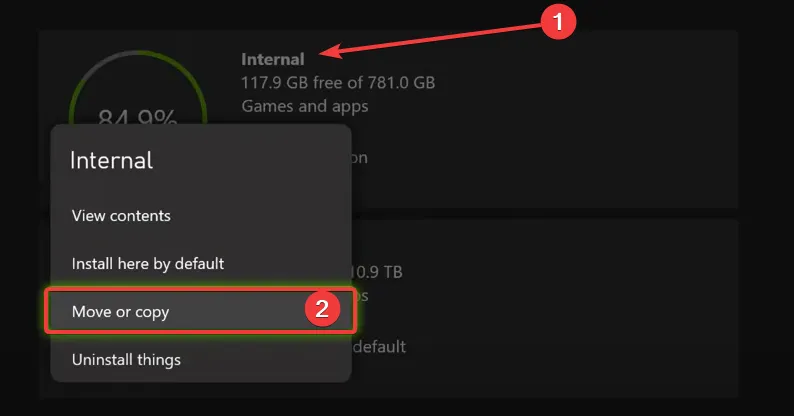
- すべてを選択するか、特定のゲームを手動で選択し、[選択したゲームを移動] を選択します。
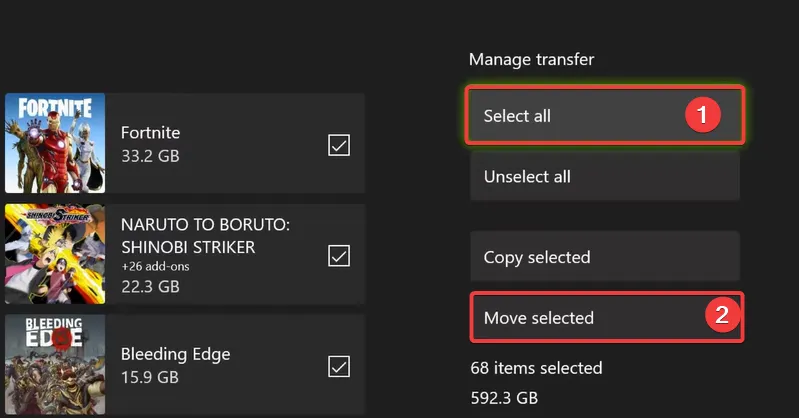
- インストール先の場所を特定し、更新プログラムを再度インストールしてください。
3. Xboxを工場出荷時の状態にリセットする
- コンソールのXboxボタンを押してメニューにアクセスします。

- プロフィールとシステムに移動します。
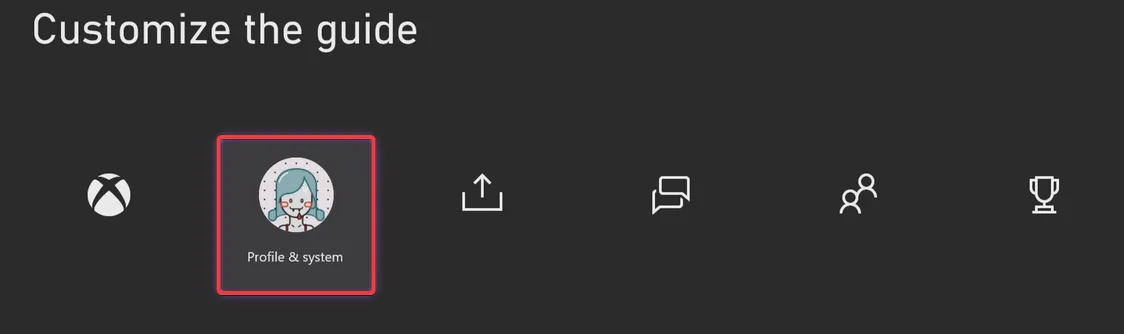
- [設定]を選択します。
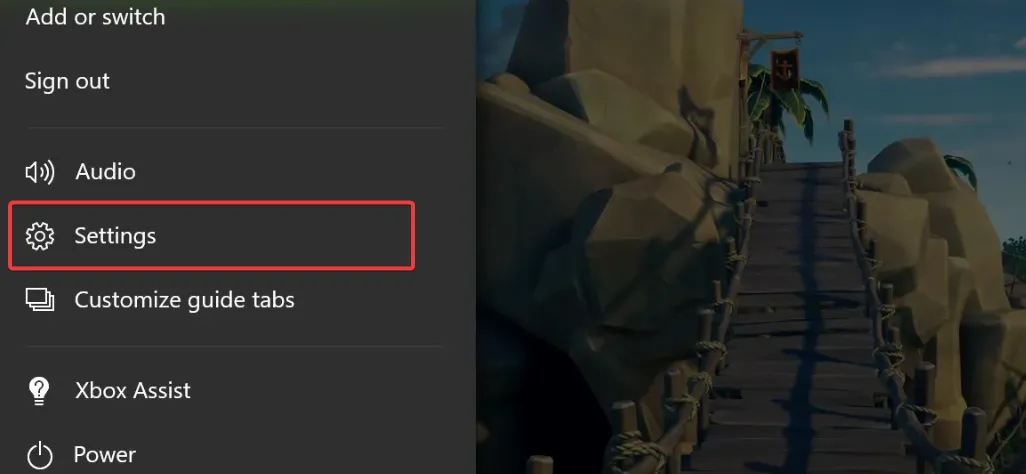
- 左側のペインから「システム」を選択します。
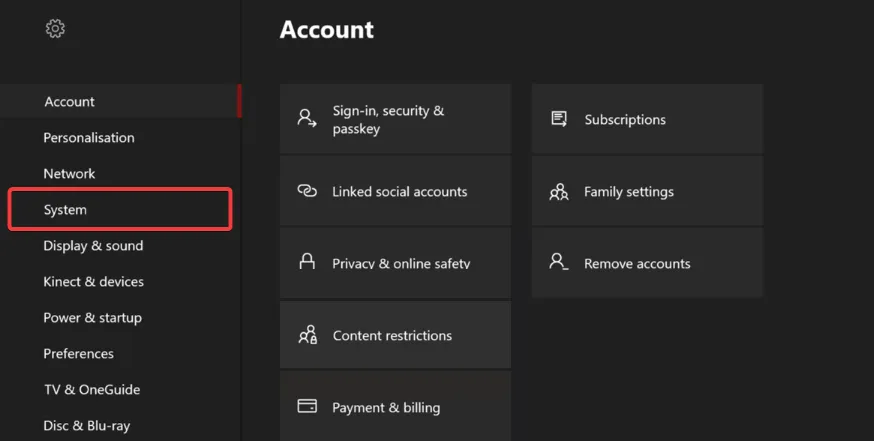
- 「コンソール情報」を選択し、「コンソールのリセット」に進みます。
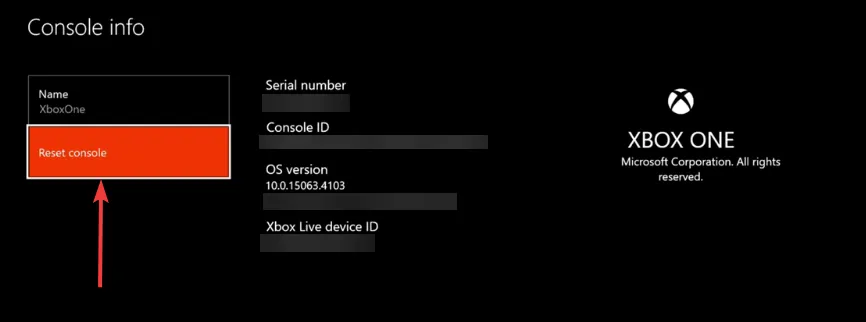
これらの簡単な方法は、Xbox コンソールの 0xd05e0126 エラーを軽減するのに役立ちます。上記の解決策は、最も単純なアプローチからより複雑なアプローチまでをガイドするように分類されており、状況に最も合ったものを試すことができます。
皆様のフィードバックは貴重です。どのソリューションが問題を効果的に解決したかについて、以下のコメント欄でご経験をお聞かせください。
追加の洞察
1. 0xd05e0126 エラーが表示される原因は何ですか?
0xd05e0126 エラーは通常、更新ファイルの破損、Xbox のストレージの問題、またはインターネット接続の不安定さが原因で発生します。
2. 今後 0xd05e0126 エラーが発生しないようにすることはできますか?
0xd05e0126 エラーが発生するリスクを減らすには、コンソールに十分な空き容量を確保し、安定したインターネット接続を確保し、システム アップデートを定期的に確認してください。
3. Xbox を工場出荷時の状態にリセットしても安全ですか?
はい、工場出荷時設定へのリセットは安全で、多くの問題を解決できます。ただし、貴重なファイルや進行状況を失わないように、必ずデータをバックアップしてください。
コメントを残す